如何修改H3的开机画面和启动LOGO全解
怎么修改电脑启动LOGO
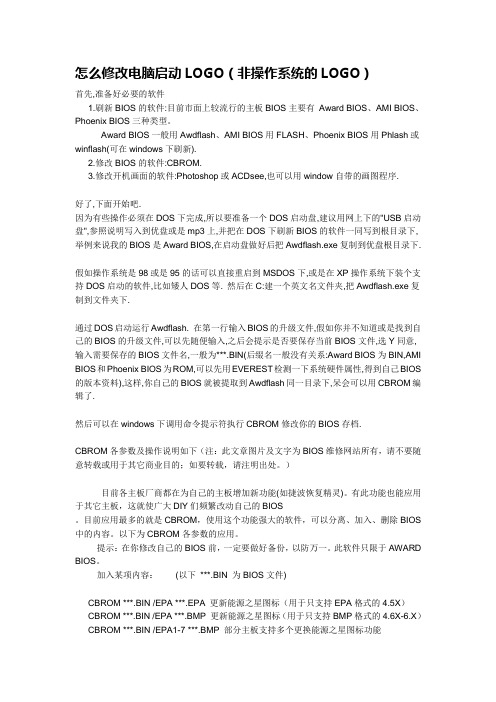
怎么修改电脑启动LOGO(非操作系统的LOGO)首先,准备好必要的软件1.刷新BIOS的软件:目前市面上较流行的主板BIOS主要有Award BIOS、AMI BIOS、Phoenix BIOS三种类型。
Award BIOS一般用Awdflash、AMI BIOS用FLASH、Phoenix BIOS用Phlash或winflash(可在windows下刷新).2.修改BIOS的软件:CBROM.3.修改开机画面的软件:Photoshop或ACDsee,也可以用window自带的画图程序.好了,下面开始吧.因为有些操作必须在DOS下完成,所以要准备一个DOS启动盘,建议用网上下的"USB启动盘",参照说明写入到优盘或是mp3上,并把在DOS下刷新BIOS的软件一同写到根目录下,举例来说我的BIOS是Award BIOS,在启动盘做好后把Awdflash.exe复制到优盘根目录下.假如操作系统是98或是95的话可以直接重启到MSDOS下,或是在XP操作系统下装个支持DOS启动的软件,比如矮人DOS等. 然后在C:建一个英文名文件夹,把Awdflash.exe复制到文件夹下.通过DOS启动运行Awdflash. 在第一行输入BIOS的升级文件,假如你并不知道或是找到自己的BIOS的升级文件,可以先随便输入,之后会提示是否要保存当前BIOS文件,选Y同意,输入需要保存的BIOS文件名,一般为***.BIN(后缀名一般没有关系:Award BIOS为BIN,AMI BIOS和Phoenix BIOS为ROM,可以先用EVEREST检测一下系统硬件属性,得到自己BIOS 的版本资料),这样,你自己的BIOS就被提取到Awdflash同一目录下,呆会可以用CBROM编辑了.然后可以在windows下调用命令提示符执行CBROM修改你的BIOS存档.CBROM各参数及操作说明如下(注:此文章图片及文字为BIOS维修网站所有,请不要随意转载或用于其它商业目的;如要转载,请注明出处。
全屏开机画面LOGO的修改

———————————————————————————————— 日期:
ﻩ
全屏开机画面LOGO的修改
对于在自己主板上添加全屏开机LOGO的过程,好多文章都已经介绍了,本网站以前的文章中也有介绍,但是很多网友还是无法自己修改成功。但很多原因都是没有掌握好修改的方法,本网站将制作修改过程重新制作了一下,希望对不明的网友有所帮助。
AMIBIOS的全屏开机画面的图形尺寸为640*480点阵,它可以是256色的图形文件,且文件格式必须为PCX格式。因此,AMIBIOS显示的全屏开机画面更加清晰、漂亮,并且分辨率高。但是由于BIOS芯片的容量有限,经测试,加入的LOGO图片的文件大小不能超过64K。
找一幅你喜爱的图片,用图片处理软件把它转成640*480、256色的文件。该文件要保存到和你的BIOS文件及相关文件同一目录下;用AMIBCP查看一下BIOS中是否有Graphic Logo Code(Silent_Boot,OEM全屏幕画面处理程序)项,其ID代码是32H(BIOS维修网站)。
如果没有,则要从其它的BIOS中释放一个,加入到该BIOS中(该模块已在上述下载区内准备好);把制作好的图片加入到BIOS文件中,设置的ID代码要设置为33H ,模块名称为Graphic Logo Data(BIOS维修网站);
退回到AMIBCP软件的主菜单画面,在Configure BIOS Feature中 ,找到Advance CMOS Setup项(BIOS维修网站),把Initial Display Mode的默认值由BIOS改为Silent(BIOS维修网站),即打开全屏开机画面的设置开关,这样一开机就会显示你的个性全屏开机画面了。
玩转开机画面Bios logo轻松改

Bios Logo Changer是一个可以改变AWARD BIOS开机图案的程序,当你重新启动计算机的时候,就能看到你所喜爱的图案显示在上右的位置,替换了原来的能源之星标志。
Award bios需要一些专门的工具进行格式化才能改变开机的图案,通常用的是Epa 1.0 (AWBM 1.0) 或者是Epa 2.0 (AWBM 2.0),他们所使用的图案格式有别于Bmp和其他常用图案格式,如果你想让朋友赞叹你的开机画面的话,可以使用Bios Logo Changer来更换图片,或者当你厌倦了自己制造图案的话,软件自带的200个可用的商标可以随时让你替换沉闷乏味的能源之星图案,整个过程只需要轻点几下鼠标就可以了。
特点:
这可能是世界上第一个能够将bmp格式转换成epa格式,还能改变AWARD BIOS开机图案的程序。
能够编辑epa 1.0 和epa 2 .0, 而不必先将它们转换成bmp。
在改变图案前可以进行预览
200 个即可用商标(200 epa1 0 和200 epa 2.0)。
软件在Windows98/98SE/2000NT/XP/2003/下测试通过。
�
Android8.1系统修改开机logo和开机动画

Android8.1系统修改开机logo和开机动画修改开机logo1. 在device\qcom\common\display\logo下找到logo_gen.py2. 如果没有安装Python,先执⾏以下命令 sudo apt-get install python-imaging3. 将需要制作logo的图⽚拷贝到logo_gen.py的同级⽬录需要注意的是图⽚分辨率应该与设备屏分辨率⼀致4. 运⾏如下命令⽣成splash.img,执⾏ python ./logo_gen.py logo.png5. 连上设备运⾏如下命令adb reboot bootloaderfastboot flash splash splash.imgfastboot reboot6. 检查logo是否替换成功修改开机动画1. 开机动画和关机动画的存储路径为:vendor\qcom\proprietary\qrdplus\Extension\apps\BootAnimation;2. 将制作好的动画替换路径下的zip包(bootanimation.zip 和shutdownanimation.zip)3. 需要将动画路径拷贝到/system/media⽂件⽬录下:路径:拷贝⽂件添加这⼀⾏:PRODUCT_COPY_FILES +=vendor/qcom/proprietary/qrdplus/Extension/apps/BootAnimation/bootanimation.zip:system/media/bootanimation.zip4. 修改之后编译系统,system即可;编译:source build/envsetup.shlunchm cleanm -j16编译成功之后查看⽣成的⽂件system下⾯有以下zip⽂件:实质上就是将⽂件拷贝到这个路径下是关键;之前有将zip包⽤adb命令推到设备的/system/media路径下,测试开机动画是ok的,所以拷贝⽂件使其编译到system中是关键;5. 刷系统检查修改是否成功刷系统:adb reboot bootloaderfastboot flash system system.imgfastboot -wfastboot reboot。
教您修改安卓手机开机动画logo

教您自制里程碑的开机动画LOGO效果视频:第一次看到别人说改里程碑的LOGO我很冲动,就安卓那些帖子的方法,我改了,开始用着还行,可是用着别人制作的心里就是不爽。
好吧,自己又上网学习,但是总是学的一知半解,唉,经过两天的自我探究,发现了绝妙绝好学习绝对详细的自制LOGO的方法〔当然要先谢谢我看过的各位大大的帖〕前提:手机已经ROOT.不会ROOT的机油留言,我单独QQ回复。
而且需要软件RE管理器(我会把该教程所用到的一切APK都放置教程底部附上〕言归正传:开始教程第一部分〔先介绍前辈们制作好的压缩开机包〕【1】下载各位大大们的开机包〔需要说明的是开机包的名字必须为〔网上有现成的可以去下载修改〕,且必须放置在如以下图所示的目录下,而且必须是压缩包的形态,还有就是说将来您自制开机包是一定要记得改一下压缩包的名称〕【2】我就传图如下:〔下载完开机包后,用RE文件管理器,把开机包复制到根目录/system/media 文件夹下面,注意此处要点击挂载〕【3】复制后,还需关键的一部,接着重启手机就可以看到新的开机画面了。
这个步骤就是在RE 管理器内用手指长按文件,会弹出框框,再点击容许权,全部打上勾即可〕。
各位大大的开机包在文章底部。
还有啊,您最好把我的第三部分〔都是讲知识的东西〕看完再用大大的开机包第二部分〔真正的自制LOGO,这个才是重点〕【1】先说明这个东西会用到的软件。
有swf2video pro,格式工厂,QQ空间里的制作动感影集程序,QQ视频录像软件,window自带的画图,美图秀秀〔或者PS〕。
有人会觉得多,其实主要用的就只有前两个。
【2】接着,要知道一些常识,首先说明为什么是压缩包,因为开机动画不是真正的flash动画,而是一个个连接的相似图片快速播放形成的。
再者,后面我会讲压缩包的制作,不能轻视,否那么前功尽弃。
最后,开机所用的图片是PNG格式,注意,只有这个格式才行,而且,像素越小越好,大概宽度250到260为最好,长度嘛,你可以用美图秀秀选择设定尺寸大小,记住最好保持原有尺寸的比例。
修改开机画面上的LOGO(非原创)

修改开机画面上的LOGOp>对许多读者来说,BIOS似乎是一个神秘的部件,不敢轻易改动。
其实BIOS与一般软件之间的区别很小,仅仅在于它是固化在主板上的较为重要的一个程序而已。
我们甚至可以自己对它进行修改,请看下面这篇文章。
相信大家对电脑开机的时候显示的那个“能源之星”的LOGO,已经十分熟悉了吧!我们怎样来更换它呢?先来看看简单的流程:将你的BIOS文件转换到磁盘上→用软件把里面的LOGO文件换掉→把改好的BIOS文件写进FLASH ROM里→完成。
怎么样,很容易吧!但在实际操作的时候还是有很多问题要注意的。
首先要确认你的主板是否是可以升级的BIOS,接着就要找来合适你主板使用的BIOS 文件,如果找不到也没太大关系,因为我们可以自己从FLASH ROM里面拷贝出来。
接着就要用到的相关软件了,其中最重要的是名为CBROM的软件,它是AWARD公司的产品,使用AWARD公司的BIOS的用户可以放心使用。
这个软件除了可以用来换LOGO以外,还有很多其它的功能,各位可以慢慢的挖掘。
还有一个软件是BMP2EPA,它的功能是把我们自己设计好的BMP图形文件转换成专用的EPA LOGO格式。
当然还不能少的软件就是BIOS写入软件AWDFLASH,这个软件相信不用我多介绍了,升级过BIOS的朋友都应该知道它。
下面以我换LOGO的过程来举个例子:我用的是技嘉的TX主板,BIOS文件是到该公司的主页下载的最新版本。
如果你找不到自己主板的BIOS文件,可以用AWDFLASH来生成。
具体方法是进入AWDFLASH后按一下回车,接着按“Y” ,按要求输入文件名,这时生成的那个文件就是你要找的BIOS文件了。
接着要做的就是用CBROM来看看你这个BIOS文件里的“能源之星”LOGO是用什么格式存放的。
一般比较旧的主板都是用EPA格式,新的主板也有直接用BMP格式的。
我的BIOS 文件是WCXBIOS.BIN,打入cbrom126 wcxbios.bin/d后显示如下:CBROM V1.26B (C)Award Software 1998 All Rights Reserved.********wcxbios.bin BIOS component ********No.Item-Name Original-Size Compressed-Size Original-File-Name===============================================================0.System BIOS 20000h(128.00K) 15179h(84.37K) original.tmp1.EPA pattern 0093Fh(2.31K) 003F 0.99K) wcx.epa2.XGROUP CODE 01767h(5.85K) 010B2h(4.17K) awardext.rom3.NCR ROM 04000h(16.00K) 02594h(9.39K) NCR307.16KTotal compress code space=1A000h(104.00K)Total compressed code size=1910Eh(100.26K)Remain compress codespace=00EF2h(3.74K)从“EPA pattern”这行字可以看出我的主板BIOS的LOGO文件使用的是EPA格式,因为各主板的差异,文件名可能会有不同,但这个没关系,知道它是使用EPA格式就已经够了。
开机logo以及两种修改开机动画方法
开机logo以及两种修改开机动画⽅法Android开机画⾯总共有三屏⼀、第⼀屏:开机logo1、选张png格式的图⽚,在Linux任意下执⾏(安装⼯具):1. sudo apt-get install pnmtoplainpm2、在所要定制logo的pngtopnm logo.png⽬录执⾏(转换成pnm格式):1. pngtopnm logo.png > logo_linux.pnm3、再执⾏(转化成224的pnm图⽚):1. pnmquant 224 logo_linux.pnm > logo_linux_clut224_formal.pnm4、执⾏(转换成ppm格式):1. pnmtoplainpnm logo_linux_clut224_formal.pnm > logo_linux_clut224.ppm5、/kernel/drivers/video/logo/logo_linux_clut224.ppm是默认的启动Logo图⽚,把⾃⼰的ogo_linux_clut224.ppm替换这个⽂件,同时删除logo_linux_clut224.c logo_linux_clut224.o⽂件(如果存在) 。
6、进⼊kernel⽬录重新编译内核1. cd kernel1. make kernel.img⼆、第⼆屏:Android字样Android系统开机会出现“A N D R O I D”这⾏字,相信⼤家都不陌⽣,那么这个怎么修改呢?相关⽂件在Android系统源码(不是Android内核源码)system/core/init/init.c,如下代码⽚段1. if( load_565rle_image(INIT_IMAGE_FILE) ) {2. fd = open("/dev/tty0", O_WRONLY);3. if (fd >= 0) {4. const char *msg;5. msg = "\n"6. "\n"7. "\n"8. "\n"9. "\n"10. "\n"11. "\n" // console is 40 cols x 30 lines12. "\n"13. "\n"14. "\n"15. "\n"16. "\n"17. "\n"18. "\n"19. " A N D R O I D ";20. write(fd, msg, strlen(msg));21. close(fd);22. }23. } :到这⾥⼤家就知道怎么修改了吧。
开机及登录画面的各种修改方法
开机及登录画面的各种修改方法-改变你的操作系统要使自己的Windows酷起来,首先映入眼帘的就是开机画面和登录画面,要不然里面美化得多好,但是一开机还是windows的经典画面,一下就失去了水准。
何谓开机画面?就是windows的启动界面,那么剩下的那个就是登录画面了。
要修改这两个地方,很简单,随便到网上下个什么优化软件或**大师都可以,不过我今天要说的是一些beautifier常用的方法和工具,同时也带你进入充满乐趣的美化世界。
我介绍的方法主要适用于WindowsXP操作系统,其他系统请不要模仿。
一、修改Windows开机画面1.手动替换系统文件关系着WindwosXP的开机画面是/windows/system32/下的ntoskrnl.exe系统文件,一些beautifier制作的Shellpack都带有修改过的这个文件。
怎么修改呢?有两种方法:(1)首先进入安全模式,在windows/system32/找到ntoskrnl.exe把它改名,然后把新修改的ntoskrnl.exe文件复制到这个文件夹下面就ok了。
不过有3点要说明:1)替换ntoskrnl前一定要看看是不是和自己机子上的ntoskrnl版本相同,如果不同一定要找到相同的替换,不然就会导致无法启动Windows的错误。
2)下载的开机画面如果不是ntoskrnl这个文件名,必须要改成这个名字。
3)如果出现这个“Windows文件保护”对话框,不要管它,点击“取消-是”。
这个方法修改要特别小心,操作不当可能会造成系统错误甚至不能进入Windows。
[color=Black](2)把新的开机画面文件ntoskrnl.exe改个名字,随便什么都可以,如“bootnew.exe”编辑系统启动分区根目录下boot.ini文件[color=Black]在multi(0)disk(0)rdisk(0)partition(1)WINDOWS="Microsoft Windows XP Professional" /fastdetect后面加上/KERNEL=bootnew.exe,重启就可以看见新的开机画面了。
怎样修改xp启动画面和开关机画面
首先要知道,XP启动画面和开关机画面是不一样的,一个是开机时的黑色画面,带Windows XP视窗徽标的,同时有个进度条在走,另一个是输入密码时的背景图片。
下面分别介绍怎样修改这两个画面:前者:在boot.ini 中使用“/NOGUIBOOT”开关。
这会消除Windows XP Embedded 启动画面,屏幕将保持空白,直到外壳程序加载或者提示用户登录系统为止。
如果不想保持空白,用下面的方法:只需两步:第一步:用记事本打开C:\\Boot.ini,找到Windows XP 启动项所在行,在末尾处加入“/bootlogo /noguiboot”。
第二步:找到自己做好的开关机画面,存放到Windows 目录下(C:\\Windows),文件名为boot.bmp。
注意:文件名和扩展名都不能改变,图片要求分辨率为640×480,16色。
例如如果原来是:[boot loader]timeout=1default=multi(0)disk(0)rdisk(0)partition(1)\\WIND OWS[operating systems]multi(0)disk(0)rdisk(0)partition(1)\\WINDOWS=\" Microsoft Windows XP Professional\"/noexecute=optin /fastdetectc:\\Arldr=\"DOS工具箱\"c:\\dhldr=\"一键恢复系统(下级菜单确认)\"那么修改之后就是:[boot loader]timeout=1default=multi(0)disk(0)rdisk(0)partition(1)\WIND OWS[operating systems]multi(0)disk(0)rdisk(0)partition(1)\WINDOWS="Mi crosoft Windows XP Professional" /noexecute=optin /fastdetect /bootlogo /noguibootc:\Arldr="DOS工具箱"c:\dhldr="一键恢复系统(下级菜单确认)"可能有些人找不到boot.ini这个文件,那就继续看下去。
教你改主板开机logo o(∩_∩)o...
首先你要准备好修改和加入图片到bi o s的工具和你需要加入的图片) h8 x/ q6 p3 q- E
工具软件本人用的是技嘉Face Wizard
图片要求是640X480 256位色的(本文附件中提供了一些我从DFI 技嘉升技富士康主板bi o s中提取的图片,当然你自己也可以自己用一些美女图片^_^ 只要640X480 256位色的就可以)( T! P: O" h6 @
: x- {$ Z4 Z# i' d0 Z. H
下面这个图片是Face Wizard 的说明
5 d& W
6 c6 _& d9 g
% \/ t* ]) P3 v
第一步打开Face Wizard + @" Y) ~# E/ W, L
第二步点击o n b o ard按钮从主板bi o s芯片读取bi o s文件(当然你也可以用现成的bi o s 文件只要点击o ther s o urce就可以因此该软件也有刷新bi o s的功能^_^)# w! |$ k2 D: T. u9 A/ P
- k8 W7 v# u# @; v. z# E! R
第三步点击l o ad image选择你要加入的图片
0 v% l/ A5 s8 I
第四步点击aut o刷入bi o s- u2 _( S4 }/ |! a1 O
正在写入bi o s文件* L# v% I u3 Y, Z
. m9 O0 J& B4 X& ]$ k; |$ }
第五步重启看效果o(∩_∩)o...哈哈。
- 1、下载文档前请自行甄别文档内容的完整性,平台不提供额外的编辑、内容补充、找答案等附加服务。
- 2、"仅部分预览"的文档,不可在线预览部分如存在完整性等问题,可反馈申请退款(可完整预览的文档不适用该条件!)。
- 3、如文档侵犯您的权益,请联系客服反馈,我们会尽快为您处理(人工客服工作时间:9:00-18:30)。
如何修改全志H3芯片的开机动画和开机启动LOGO 大家做生意的都想把好用的固件里的LOGO改成自己的,这点现在并不是很容易实现,因为很多大神在改了SDK并重新封包以后都改了代码。
所以,我们在打开包以后,只要你看到像素分辨率0*0都少了代码,少了一个名为 srceen的像素代码段。
这时候,我们只需要添加这段代码即可,首先我们需要下载一个修改包的软件,全志芯片的修改代码的软件包名为 DragonFace的软件,最新版本为V2.25。
然后下载一个H3固件包即可,我们这里采用了潜龙大大的固件包(这里要感谢一下潜龙大大)。
等到固件下载完成,我们就可以启动DragonFace这款软件了
点击最上面的固件,选择潜龙大大的固件包,载入
这里会出现一个报错信息 不用管他 因为我们没有连接机器的原因 可以不用管这里
好了解包完成了我们发现屏幕像素那里变成了0*0 为什么会这样呢实际上我也降了很久没有想明白为啥这里要感谢我的好友默默水漂提供的思路当时我问他如何修改的时候他跟我说了一堆代码然后告诉我这是一部分好吧我们呢就按照这个思路走下去好了我们点击页签里面的高级设置出现如下画面
这时候我们点击第一个按钮修改系统配置
我们要修改的是screen参数所以我们这时候要查询screen字节了
点击查找下一个出现如下画面
关闭查找工具后我们找到了这些参数
不对的然后通过对比安卓源代码我得出的结论是少了如下代码
[lcd0_para]
lcd_used = 1
lcd_x = 1280
lcd_y = 800
lcd_width = 0
lcd_height = 0
lcd_dclk_freq = 77
lcd_pwm_not_used = 0
lcd_pwm_ch = 0
lcd_pwm_freq = 10000
lcd_pwm_pol = 0
lcd_if = 3
lcd_hbp = 46
lcd_ht = 1450
lcd_vbp = 40
lcd_vt = 1860
lcd_vspw = 10
lcd_hspw = 10
lcd_hv_if = 0
lcd_hv_smode = 0
lcd_hv_s888_if = 0
lcd_hv_syuv_if = 0
lcd_lvds_ch = 0
lcd_lvds_mode = 0
lcd_lvds_bitwidth = 1
lcd_lvds_io_cross = 0
lcd_cpu_if = 0
lcd_frm = 1
lcd_io_cfg0 = 0x10000000
lcd_gamma_correction_en = 0
lcd_gamma_tbl_0 = 0x00000000
lcd_gamma_tbl_1 = 0x00010101
lcd_gamma_tbl_255 = 0x00ffffff
lcd_bl_en_used = 1
lcd_bl_en = port:PH07<1><0><default><1>
lcd_power_used = 1
lcd_power = port:PH08<1><0><default><1>
lcd_pwm_used = 1
lcd_pwm = port:PB02<2><0><default><default>
lcdd0 = port:PD00<3><0><default><default> lcdd1 = port:PD01<3><0><default><default> lcdd2 = port:PD02<3><0><default><default> lcdd3 = port:PD03<3><0><default><default> lcdd4 = port:PD04<3><0><default><default> lcdd5 = port:PD05<3><0><default><default> lcdd6 = port:PD06<3><0><default><default> lcdd7 = port:PD07<3><0><default><default>
我们将这段代码加入这两个之间
这时候我们点击保存
这里我们重新封包成2.img 封包成功的时候会有提示然后我们重新导入2.IMG文件
这时候你就会发现屏幕像素变成了你规定的屏幕像素这时候你就可以随意替换这两个LOGO和动画了。
